Текст можна розташувати в стовпцях у текстовому полі або фігурі. Між стовпцями також можна вказати інтервал (у дюймах). Ось як це зробити:
-
Клацніть правою кнопкою миші текстове поле, покажчик місця заповнення або межу фігури та виберіть пункт Формат фігури.
-
У правій частині вікна натисніть кнопку Параметри тексту >

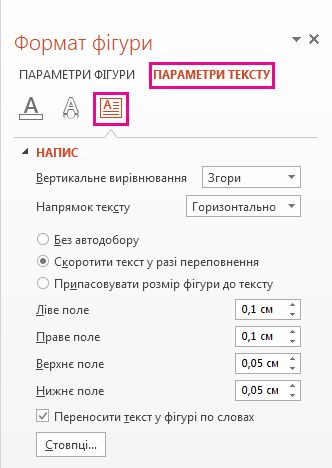
-
Натисніть кнопку Стовпці, введіть кількість стовпців у полі Число та інтервал між кожним стовпцем (у сантиметрах) у полі Інтервал .
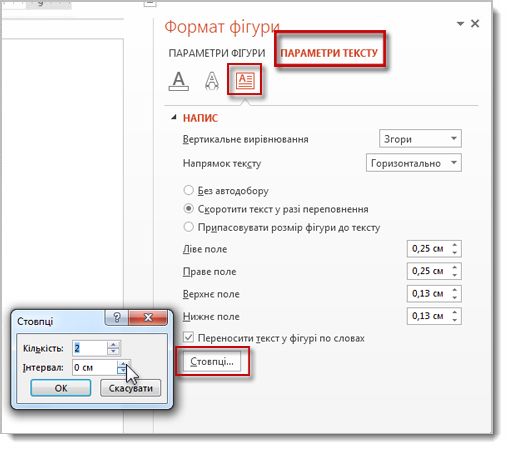
Якщо кнопка Стовпці неактивна, імовірно, ви працюєте над таблицею. Стовпці для таблиць описано в окремій статті. Див. статтю Додавання або видалення рядків і стовпців таблиці.
-
Будь-який введений текст відображатиметься в стовпцях. Якщо об'єкт, який ви клацали правою кнопкою миші на кроці 1, уже містить текст, тепер він відображається у стовпцях.
Ви можете налаштувати баланс тексту в стовпцях, додавши або видаливши розриви рядків. Натисніть клавішу Enter, щоб додати пусті рядки та перемістити текст до наступного стовпця, або натисніть клавішу Backspace чи Delete або видаліть пусті рядки та перемістіть текст до попереднього стовпця.
Крім того, можна змінити розмір поля зі стовпцями, щоб зробити стовпці більш рівномірними, якщо потрібно.
-
Виберіть текстове поле, покажчик місця заповнення або межу фігури, а потім перейдіть на вкладку Формат фігури .
-
У правому кінці стрічки натисніть кнопку Формат області.
-
В області виберіть Параметри тексту > Текстове поле.
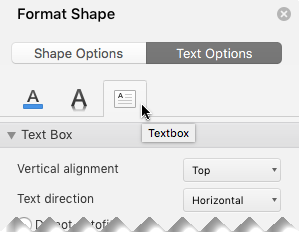
-
Виберіть стовпці, введіть кількість стовпців у полі Число та інтервал між кожним стовпцем (у дюймах) у полі Інтервал .
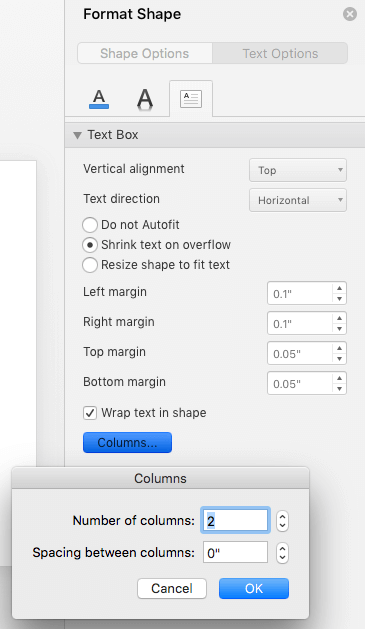
Якщо кнопка Стовпці неактивна, імовірно, ви працюєте над таблицею. Стовпці для таблиць описано в окремій статті. Див. статтю Додавання або видалення рядків і стовпців таблиці.
-
Будь-який введений текст відображатиметься в стовпцях. Якщо об'єкт, який ви клацали правою кнопкою миші на кроці 1, уже містить текст, тепер він відображається у стовпцях.
Ви можете налаштувати баланс тексту в стовпцях, додавши або видаливши розриви рядків. Натисніть клавішу Enter, щоб додати пусті рядки та перемістити текст до наступного стовпця, або натисніть клавішу Backspace чи Delete або видаліть пусті рядки та перемістіть текст до попереднього стовпця.
Крім того, можна змінити розмір поля зі стовпцями, щоб зробити стовпці більш рівномірними, якщо потрібно.
Розриви стовпців
Не можна вставити розрив стовпця в текстове поле з кількома стовпцями. Якщо ви хочете надіслати запит на цю функцію, надішліть нам свій відгук, щоб допомогти нам визначити пріоритетність нових функцій у майбутніх оновленнях. Докладні відомості див. в статті Надання відгуку про Microsoft Office .
Створення стовпців у таблиці
Якщо використовується таблиця, функція створення стовпців відрізняється. Див . статтю Додавання або видалення рядків і стовпців таблиці , а не цієї статті.










